win7系统笔记本严重耗电如何修复|win7笔记本耗电严重的修复方法
现在的笔记本电池越来越不耐用,长期外出办公用户对笔记本电池持航时间比较在意的,毕竟出门办公没办法随时充电。如果发现遇到win7系统笔记本严重耗电的问题怎么办?有没办法换电池,用不到1个小时就关机了,有什么办法解决?电脑出现这样的硬件问题,下面给大家分享一招解决方法。
笔记本严重耗电的解决方法:
1、电源选项界面(点击可放大)。
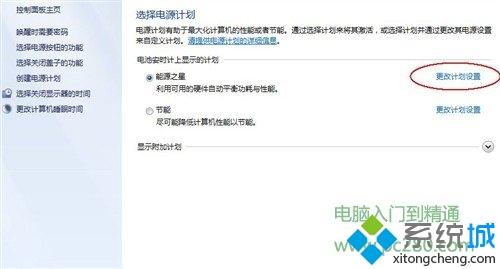
2、进入控制面板-->硬件和声音-->电源选项,并点击“更改计划设置”。
3、更改计划设置界面(点击可放大)。
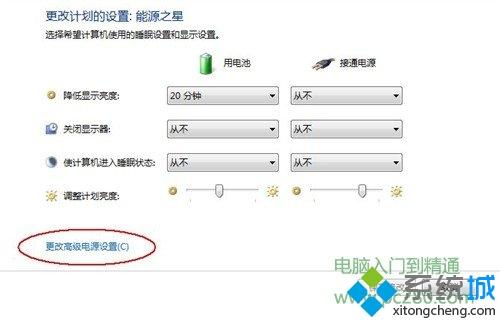
4、接下来,用户可点击“更改高级电源设置”来实现查看及修改。
5、可在其子选项下选择电池,查看“电池电量水平低(用于设置报警时间)”及“保留电池电量(用于设置自动待机时间)”选项。接下来便可以按照自己的需求来进行修改了。
6、更改高级电源设置界面。
7、在进行过以上一系列步骤之后,我们需要拔掉电源适配器,再将余电消耗至自动待机。重复以上充放电过程3次,便能够让电池充分地预热,真正发挥潜在的性能。
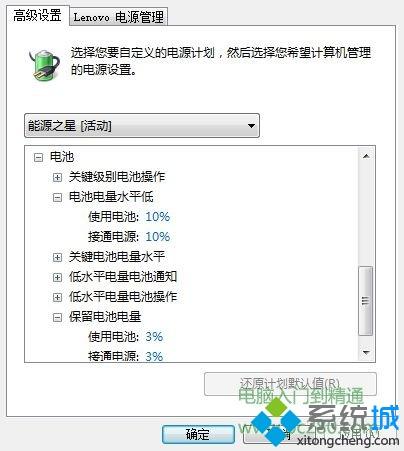
我告诉你msdn版权声明:以上内容作者已申请原创保护,未经允许不得转载,侵权必究!授权事宜、对本内容有异议或投诉,敬请联系网站管理员,我们将尽快回复您,谢谢合作!










